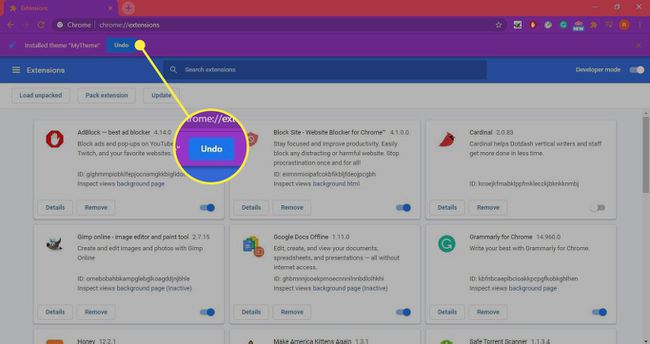Cómo crear temas de Google Chrome
Qué saber
- Ve a la Creador de temas de Chrome página. Seleccione Añadir a Chrome > Agregar aplicación > Creador de temas. Nombra el tema.
- Seleccione Subir una imagen. Haga ajustes si es necesario. Seleccione Generar colores. Ir a Básico y seleccione Empaquetar e instalar > Guardar.
- Ir a Chrome menú > Más herramientas > Extensiones. Encender Modo desarrollador. Arrastre el archivo CRX a la ventana del navegador. Seleccione Agregar tema.
Este artículo explica cómo crear temas de Google Chrome con Google Theme Creator. Las instrucciones de este artículo se aplican a la versión de escritorio de Google Chrome para todos sistemas operativos.
Cómo crear temas de Google Chrome
Hay un montón de grandes Temas de Google Chrome. Aún así, es posible crear su propio tema de Chrome. El creador de temas de Google extensión para Google Chrome le permite crear y exportar fácilmente sus propios temas desde una sencilla interfaz gráfica.
Para personalizar Chrome con la herramienta Creador de temas de Chrome:
-
Ve a la Creador de temas de Chrome página y seleccione Añadir a Chrome.
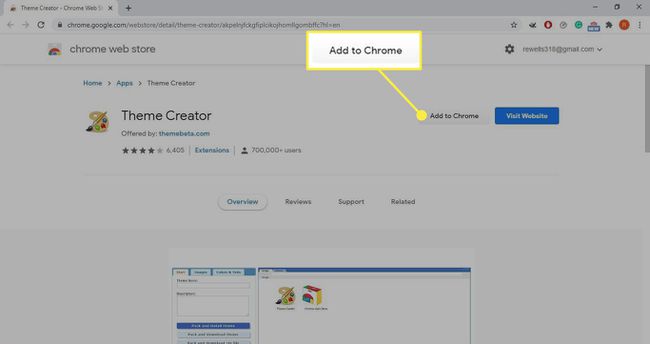
-
Seleccione Agregar aplicación para instalar Theme Creator.
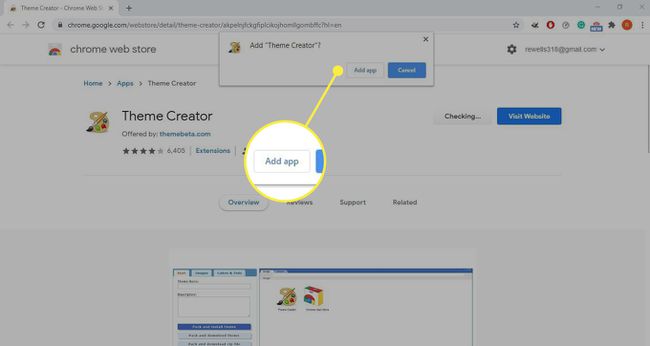
-
Chrome abre automáticamente la pestaña Aplicaciones. Seleccione Creador de temas.
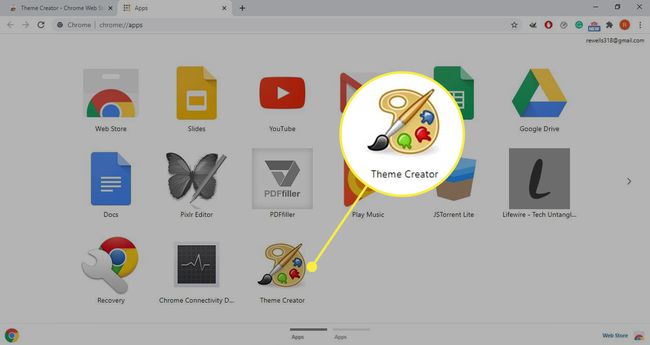
-
Asigne un nombre a su nuevo tema en el campo de la esquina superior izquierda de la página.
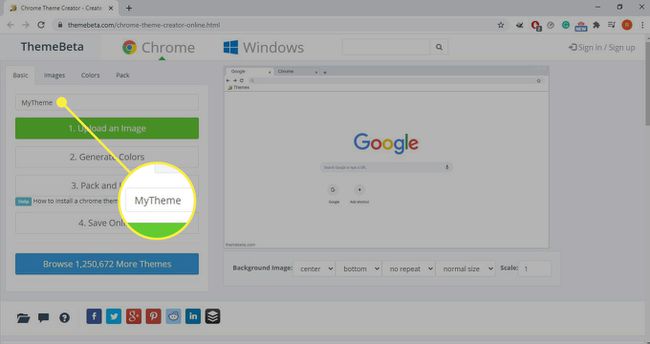
-
Seleccione Subir una imagen y elija una imagen de alta resolución para basar su tema.

Unsplash es un sitio web donde puedes encontrar toneladas de excelentes imágenes de forma gratuita. Vector los patrones tienden a funcionar mejor.
-
Después de cargar la imagen, se muestra una vista previa en el lado derecho de la pantalla. Utilice los controles debajo de la imagen para realizar ajustes, incluida la posición, el tamaño y la repetición.

-
Seleccione Generar colores para crear un esquema de color para su tema basado en la imagen que cargó. El sitio web actualiza automáticamente la vista previa para mostrarle los colores que detectó en la imagen que cargó.
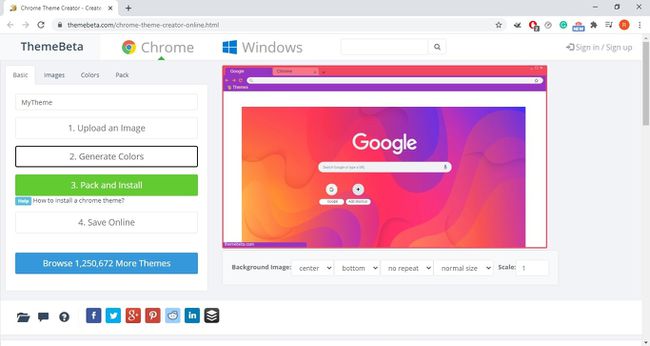
-
Si desea modificar alguno de los colores, vaya a la Colores pestaña. En esta pestaña, puede seleccionar cualquiera de los colores para el navegador ventana y cambia los colores a tu gusto.
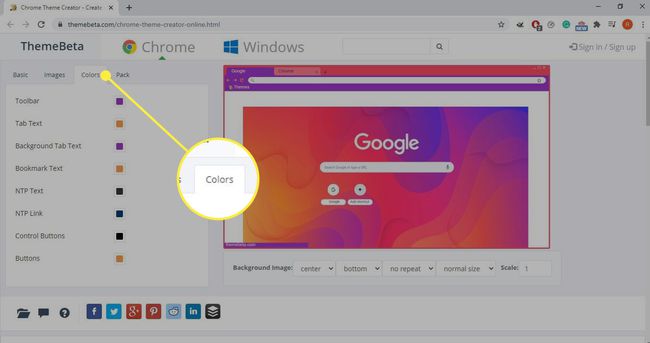
-
Ve a la Básico pestaña y seleccione Empaquetar e instalar para empaquetar su nuevo tema como una extensión para Chrome.
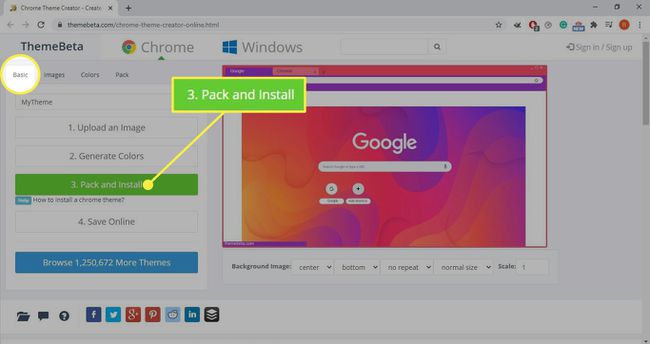
Recibe una advertencia de Chrome que le informa que las extensiones maliciosas pueden dañar su computadora. Seleccione Guardar para descargar su tema.
-
Ir a Chrome menú > Más herramientas > Extensiones y seleccione el Modo desarrollador interruptor de palanca en la esquina superior derecha para habilitarlo.
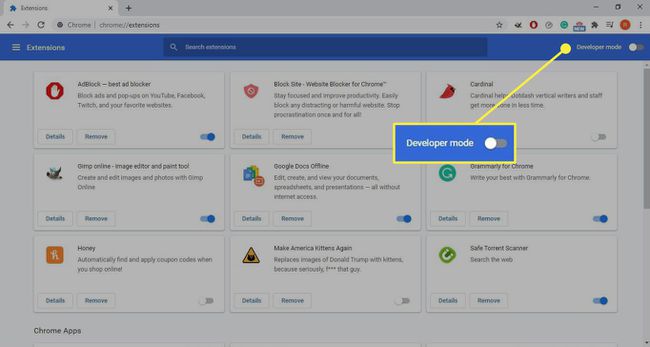
-
Busque el Archivo CRX en su computadora y arrástrelo y suéltelo en la ventana del navegador.
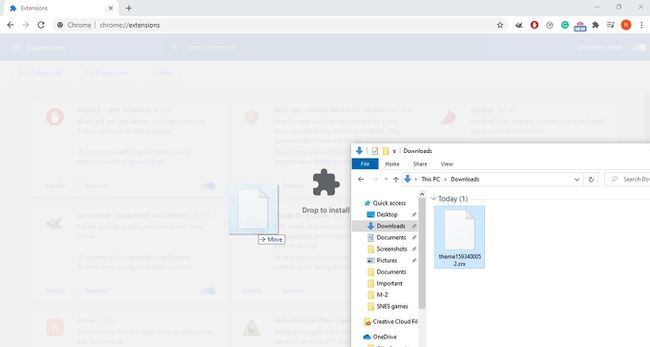
-
Seleccione Agregar tema en la ventana emergente.
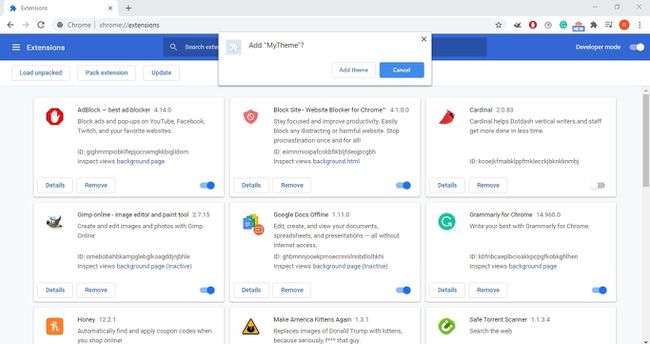
Si ves un no se puede decodificar la imagen mensaje de error, use una imagen diferente para su tema personalizado.
-
Chrome tarda unos segundos en aplicar el tema. Si desea volver a los valores predeterminados, seleccione Deshacer.